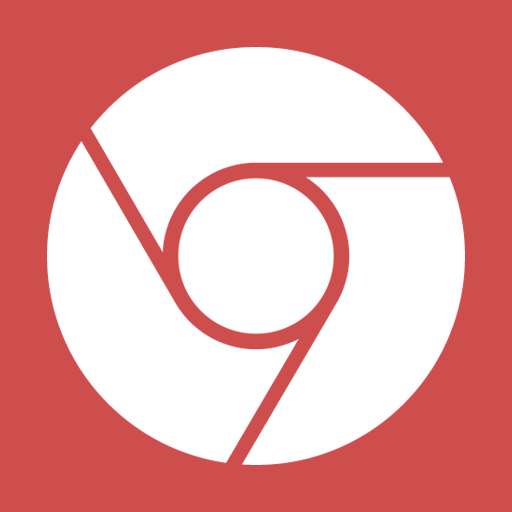Инструкция
1
Для начала следует открыть директорию, в которую был инсталлирован Google Chrome. По умолчанию к месту нахождения файлов браузера ведет следующий путь: «C:\Program Files\Google\Chrome\Application».
2
В папке Application необходимо найти исполняемый файл chrome.exe и кликнуть по нему правой кнопкой мыши для вызова контекстного меню. В открывшемся меню следует выбрать действие «Отправить», а затем и место назначения: «На рабочий стол (Создать ярлык)». После этого директорию с файлами Google Chrome можно закрывать.
3
Затем нужно отыскать на рабочем столе только что созданный ярлык и, кликнув по нему правой кнопкой мыши, снова вызвать контекстное меню. Далее необходимо выбрать вариант «Свойства».
4
В появившемся окне следует найти поле «Объект» и вместо текущего содержимого вставить в него новый текст: «c:\program files\google chrome\chrome.exe" --disk-cache-dir="с:\сhromeсache" --disk-cache-size=1074841924». Причем, «1074841924» — это размер кэша в байтах. Вместо приведенных цифр можно указывать необходимые для конкретного случая. При вставке фрагмента важно соблюдать расстановку пробелов. После нажатия кнопки «Окей» размер кэша браузера Google Chrome должен увеличиться до заданного значения.
Видео по теме
Обратите внимание
Текстовое содержимое, которое необходимо вставить в поле «Объект» может отличаться на разных компьютерах и операционных системах. Фрагмент «c:\program files\google chrome\chrome.exe» отображает путь к директории, в которой находятся файлы браузера. Поэтому нужно проследить, чтобы на его месте в свойствах ярлыка был указан путь, соответствующий конкретному случаю. Также стоит отметить, фрагмент «с:\сhromeсache» — это путь к месту хранения кэша браузера Google Chrome, заданный по умолчанию. Его можно изменять на свое усмотрение.